 华为电脑管家简约直装版 免费软件华为电脑管家简约直装版 免费软件官方下载
华为电脑管家简约直装版 免费软件华为电脑管家简约直装版 免费软件官方下载
 lenovog455声卡驱动 v4.111.0.62
lenovog455声卡驱动 v4.111.0.62 抖音热点一键播放 免费软件
抖音热点一键播放 免费软件 惠荣中小学排课系统 免费软件
惠荣中小学排课系统 免费软件 ClipMate PortableWinxp/vista/w
ClipMate PortableWinxp/vista/w lenovos405显卡驱动 v15.200.104
lenovos405显卡驱动 v15.200.104 视苹果多账号管理系统v1.0免费版
视苹果多账号管理系统v1.0免费版 虎牙直播 免费软件
虎牙直播 免费软件华为电脑管家直装版是一款超级好用的电脑安全管家。该软件由华为官方推出,可以帮助用户们去管理自己的电脑,例如可以连接自己的电脑和手机,为手机安装/卸载安卓软件和安卓游戏,进行电脑垃圾清理等。本次小编提供的是直装版,所以可以一键安装,因此感兴趣的用户,快来下载体验吧!
软件特色(1)全面体验,电脑状态一目了然
电脑管家采用了极简+经典的组合界面,从硬件、驱动、电源管方面全面检测电脑,电脑状态一目了然,而且还支持一键解决体验中发现的小问题。
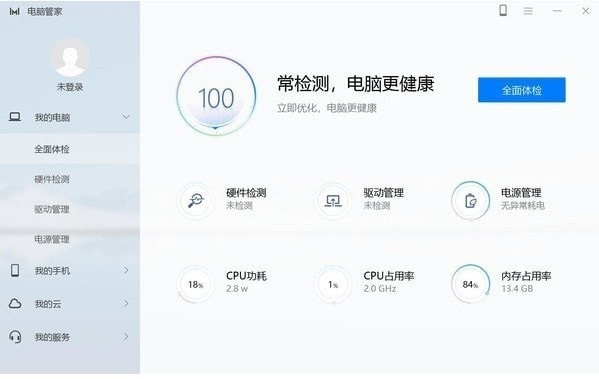
(2)硬件检测,精准识别硬件问题
硬件检测,能便捷查询设备的硬件信息,全面了解它的详细配置,以及快速检测硬件是否异常,让你对自己的笔记本电脑了如指掌。
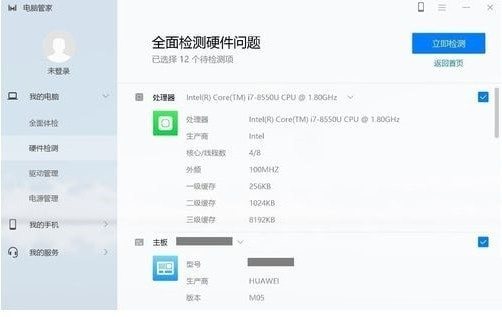
(3)驱动管理,一键更新
驱动管理,针对电脑中的驱动程序,进行智能推送官方最新更新,保证了硬件和操作系统的常用更新,一键全部更新功能更是让你告别繁琐的安装过程,保证电脑快人一步。
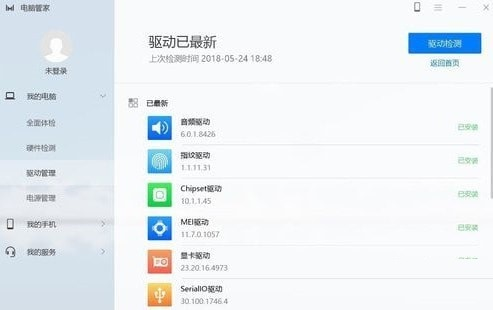
(4)电源管理,极致续航,节能环保
只要你打开华为管家,华为电脑管家就会智能对软件进程进行管理,使非活动状态软件睡眠,不让其占用系统资源,却又不影响软件使用,从而自动提升了电脑续航能力。同时,也提供一键检测,一键增加续航时间。
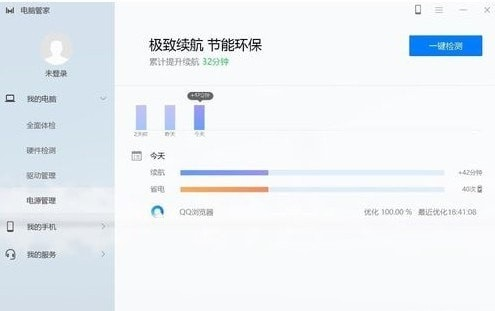
(5)手机管理,互联互通方便
手机管理,轻松解决手机和计算机间的高速互联互通。“相册”、“音乐”完成与手机的自动连接并同步,实现手机照片、音乐的备份,解决手机内存不够的问题;“文件分享”与手机的“Huawei Share”完成文件的共享,实现多设备文件数据的直连免流量分享;一键热点直接将手机WLAN热点快速打开,实现电脑随时随地在网络条件下办公,在便捷上网的同时还能流量监控。~真的很方便!
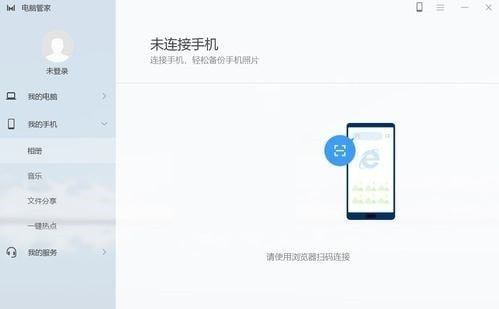
(6)售后便捷,服务智能化
售后服务,快速查阅“用户手册”、“常见问题”、“保修状态”……最重要的是,你可以在该界面上快速看到你产品的序列号,维保查询再也不用到处找了,真方便!
(7)设置中心,管家设置简单
设置中心,电脑管家、驱动管理、指纹设置、智能省电、超级省电等开启功能键设置简单,手机共享文件存储位置、切换键盘的功能键/热键模式设置一目了然。
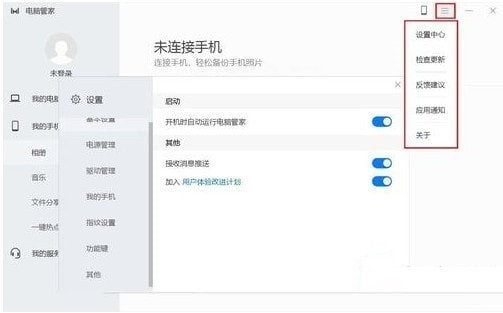
内含往期华为电脑管家所有功能,更加稳定好用,非华为/荣耀电脑可以安装
注意事项下载完后点击安装即可,一键安装方便快捷,默认安装在C盘,请勿修改安装路径!
部分老旧电脑、非正版官方系统电脑安装后有概率出现蓝屏问题,请谨慎安装(也可以查看下方的解决办法)!
华为&荣耀电脑请下载官方版本电脑管家,非华为&荣耀电脑请下载直装版!
蓝屏问题安装直装版蓝屏是因为26版本之后加了一个专门的驱动,硬件比较老的非华为电脑运行那个驱动是冲突的,操作系统为了保护你的硬件就蓝屏了。
需要在安装过程中打开C:Program Files/Huawei/PCManager文件夹里删掉三个HwOs2Ec10x64开头的驱动文件(一定要在安装过程中删,迟了就直接蓝了,只能去安全模式删了)。
这个驱动删除的后果是电脑有大概率搜不到手机,只能手机主动连接电脑,自行取舍。

1、与手机或平板多屏协同频繁或概率性失败:
①注意软件使用环境是Win10及以上版本系统,Win7和XP不能流程使用
②超级终端和多屏协同的使用均需要特定型号的网卡(如AX200等),检查一下网卡型号是否可用
③下载软件“驱动总裁”,将电脑驱动更新为最新版本(尤其是集显驱动)
2、不能卸载:
直装包软件不能通过控制面板等途径卸载,需要进入软件安装目录卸载
3、不支持指纹等功能的电脑有电脑管家指纹等硬件不可用的报错提示:
不是强迫症忽视即可,一定注意不要按照提示升级驱动!
4、突然出现蓝屏等现象:
华为电脑管家需要Windows10及以上版本支持,部分出现蓝屏情况的均属于使用第三方软件安装的非官方系统。
5、提示“某些文件无法被创建.
请关闭所有正在运行的应用程序,重新启动 Windows 并再次运行此安装程序”或者提示找不到“修复.cmd”是因为改变了安装路径,默认安装路径是 “C:Program Files”。
6、平板协同(无线)、华为分享、超级终端只支持以下网卡,其它网卡可扫码使用使用手机协同,但是无法使用这些功能:
ac8265/9462/9560、ax200(马甲1650x )/201(马甲1650i)/210(马甲1675x)。
同类软件精选